Darblapas aizsargāšana programmā Excel 2010
Reizēm programmā Excel 2010 jūs izveidosit darblapu, kurā ir dati, kas jums ir jādalās, bet kuru nevēlaties, lai kāds varētu rediģēt. Efektīvs veids, kā rīkoties šajā situācijā, ir šīs darblapas aizsardzība ar paroli. Tādējādi izklājlapu konfigurēs tā, lai to varētu atvērt un apskatīt, taču failu skatītājs nevarēs rediģēt jebkuru informāciju, ja jums nebūs paroles, kuru iestatījāt, aizsargājot lapu.
Neļaujiet cilvēkiem veikt izmaiņas Excel 2010 darblapā
Noklusējuma lapas aizsardzība programmā Excel 2010 padarīs to tā, lai darblapā nevarētu veikt izmaiņas, bet jūs varēsit ļaut lasītājiem veikt korekcijas, ja jūs to izvēlēsities.
1. darbība: atveriet Excel failu, kurā ir darblapa, kuru vēlaties aizsargāt.
2. darbība: loga augšdaļā noklikšķiniet uz cilnes Pārskats .

3. darbība: lentes sadaļā Izmaiņas noklikšķiniet uz pogas Aizsargāt lapu .
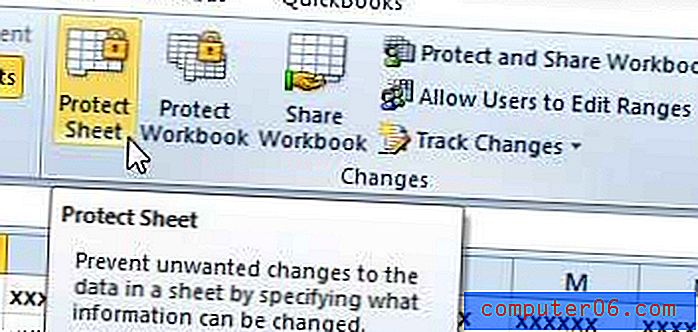
4. darbība. Ievadiet paroli laukā Parole, lai noņemtu lapas aizsardzību, un pēc tam atlasiet opcijas, kuras vēlaties ļaut lietotājiem pielāgot izklājlapu. Kad esat pabeidzis, noklikšķiniet uz pogas Labi .
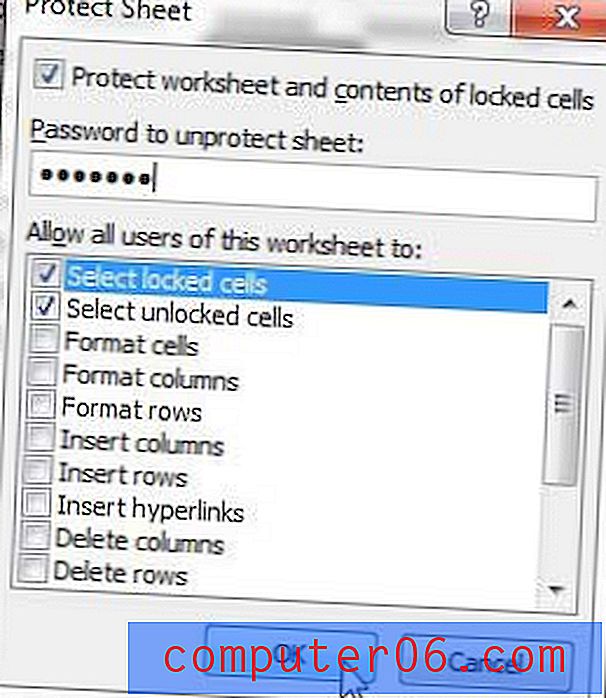
5. darbība: atkārtoti ierakstiet paroli laukā Atkārtoti ievadīt paroli, lai turpinātu, pēc tam noklikšķiniet uz pogas Labi .
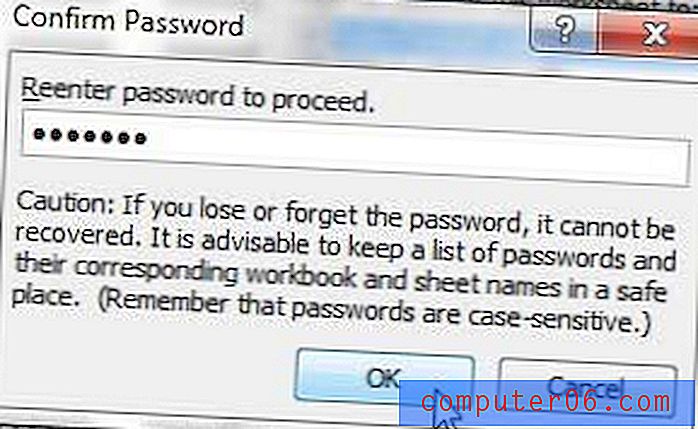
Jūs varat noņemt lapas aizsardzību, atgriežoties atrašanās vietā, veicot 3. darbību, noklikšķinot uz opcijas Unprotect Sheet un ievadot izveidoto paroli. Kamēr darblapa ir aizsargāta, visi, kas mēģina veikt izmaiņas, tiks sveikti ar zemāk redzamo ziņojumu.

Ja strādājat ar vairākiem datoriem vai vienkārši vēlaties dublēt svarīgus failus citā vietā, tad USB zibatmiņas diski un ārējie cietie diski ir patiešām noderīgi. Tie arī kļūst ļoti pieņemami. Noklikšķiniet šeit, lai redzētu cenu par 32 GB USB zibatmiņu vai 1 TB ārējo cieto disku.
Vai jūs strādājat ar cilvēkiem, kuri joprojām izmanto programmu Excel 2003, un vai jums ir problēmas ar failu atvēršanu, kurus viņiem sūtāt no programmas Excel 2010? Uzziniet, kā programmā Excel 2010 saglabāt kā cita veida failu, lai failu Excel 2003 varētu ērti atvērt.



